Для того чтобы восстановить контакты с вашего андроид устройства вы можете воспользоваться одним из эффективных способов.
Никто не представляет себе смартфона без телефонной книги с контактами. Но бывают такие случаи, когда контакты на Андроиде попросту не отображаются. При этом хозяин устройства не удалял их самостоятельно. Пропадают контакты как на симке, так и на самом телефоне. Почему так происходит? Рассмотрим несколько причин (также рассмотрим как восстановить контакты на Андроиде):
- Ошибка работы самого Андроида.
- Они случайно были скрыты вами. В таких случаях необходимо проверить настройки телефона и включить отображение контактов на телефоне.
- Удаление контактов произошло после сброса настроек.
Для того, чтобы в дальнейшем ваши контакты не пропадали, советуем отключать синхронизацию, в том числе и вайбера с ватсапом. Когда контакты удаляются на Андроиде, как восстанавливать их мы рассмотрим ниже.
Как восстановить удаленные контакты на андроиде
Если контакты не были удалены вами или кем-то еще, выполните следующие действия:
- Пройдите в раздел «Контакты».
- Выберите «Меню».
- Нажмите на «Фильтр контактов».
- Выберите «Все контакты». У вас появится перечень абсолютно всех контактов (с сим карты, телефона, скайпа). Так вы вернете себе все контакты на мобильный телефон.
Как восстановить контакты на Android из файловой системы после сброса настроек
Если вам «посчастливилось» потерять свою телефонную книгу после сброса настроек, не отчаивайтесь. Существует 3 метода, которые точно помогут восстановить все телефонные номера. Проследуйте следующим рекомендациям и контакты из телефонной книги будут легко восстановлены:
Восстановление из учетной записи Google
Метод №1: Возобновление благодаря учетной записи Google (если вы подключали свою учетку к Google)
- авторизуйтесь в своем аккаунте Gmail и пройдите в телефонную книжку.
- нажмите на «Импорт/экспорт контактов» и «Продолжить»;
- отправьте все номера на телефон в соответствующий раздел. Вам должно прийти сообщение о том, что данные успешно сохранены. После проведения данной процедуры пропавшая телефонная книга будет полностью восстановлена.
Использование сторонних программ
Метод №2: Восстановление телефонных номеров благодаря программе Dr. Fone (данный способ подойдет для тех, кто не имеет учетной записи Google).
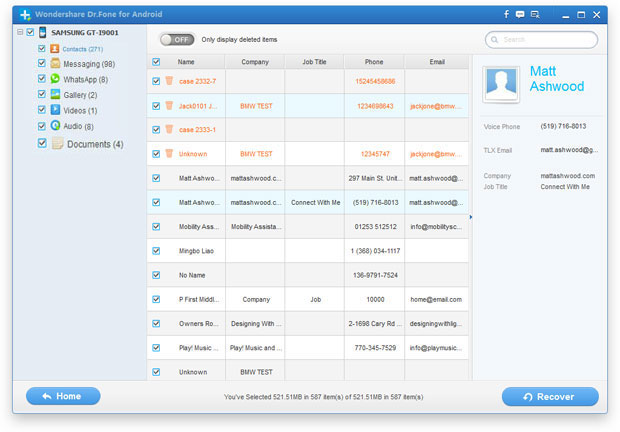
Эта программка была создана не только с целью возобновления контактов из телефонной книги, но и прочей информации: фотографий, видео и так далее). Dr. Fone является платной программой, но разработчики сделали и бесплатную версию, которой можно пользоваться ровно месяц. Итак, ваши действия:
- скачайте программу с официального сайта;
- установите ее себе на ноутбук или компьютер;
- если у вас установлена версия Андроида 2.3 и старее, перейдите в меню «Разработчик» и включите отладку по USB. Если ваша версия 3.0 — 4.1 — включите просто отладку в меню «Разработчик». В случае, если версия 4.2 и выше, пройдите по «Информации» о вашем смартфоне и нажмите «Номер сборки» на меню до тех пор, пока у вас не высветится, что вы являетесь разработчиком и выберите «Отладку USB»;
- после подключения вашего устройства по USB дождитесь, чтобы программа нашла ваш смартфон и дождитесь, пока загрузятся драйверы. При этом не забудьте подтвердить установку одновременно и на компьютере, и на смартфоне. Теперь ваши контакты из телефонной книги будут восстановлены.
Конечно же, устанавливая данную программу, вы потеряете больше времени, чем через учетку на Google, однако она отлично справляется со своими задачами. Даже если кто-то случайно удалил ваши контакты, они с легкостью будут восстановлены.
Метод №3: Телефонная книга восстанавливается с помощью программы 7-Data Android Recovery (быстрый, бесплатный метод, если исчезают данные)
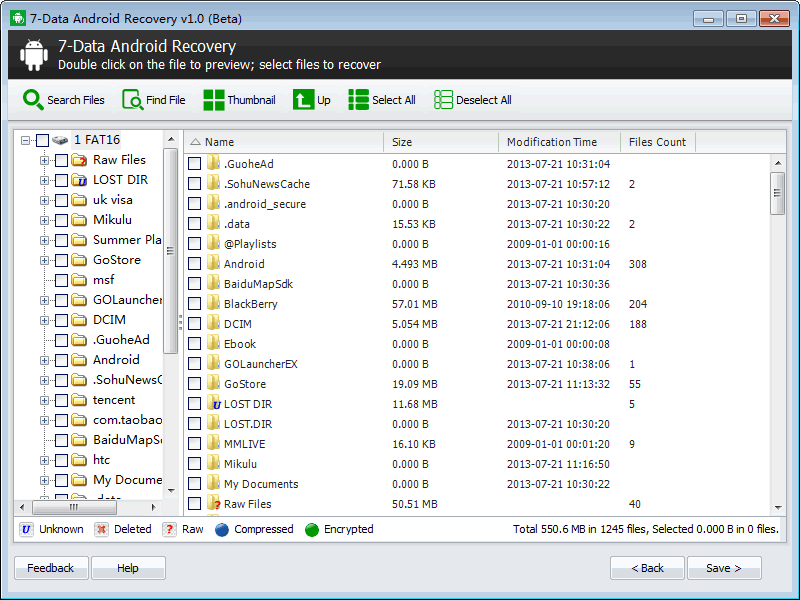
- скачайте программу с официального сайта и установите на ноутбук или компьютер;
- подсоедините его с помощью USB к вашему телефону;
- укажите необходимую карту памяти и пройдите далее;
- запустите автоматическое восстановление всех данных. По желанию можно поставить галочки напротив тех файлов и контактов, которые нужно перенести.
Если вы умудрились потерять свои контакты на мобильном устройстве, не паникуйте. Наши советы и перечисленные способы восстановления удаленных данных помогут вам разрешить возникшую ситуацию. Если по каким-то причинам вам не удается выполнить вышеперечисленные действия, обратитесь в сервисный центр, где менеджеры смогут вам помочь. Их опыт работы позволяет быстро и качественно исправить возникшие ошибки на любых устройствах.







